


登入TAG Heuer Golf高爾夫球應用程式 > 準備高爾夫球賽 > 開始回合 > 佩戴TAG Heuer Connected智能腕錶進行高爾夫球運動 > 查看您的統計數據和記錄 > 設定您的Golf高爾夫球應用程式偏好
歡迎來到您的高爾夫運動世界。
TAG Heuer Golf高爾夫球應用程式能夠完整記錄您比賽回合、追蹤您的表現並獲取球賽數據。
將應用程式連接您的TAG Heuer Connected*智能腕錶,輕鬆快速獲取擊球記錄和分數記錄、自動檢測您的擊球,以及使用腕錶GPS全球定位準確測量擊球距離。
手機上的TAG Heuer GOLF高爾夫球應用程式
使用Golf高爾夫球應用程式下載您的高爾夫球場,享用以下技術支援:3D模擬球洞、球場衛星圖像、果嶺距離和擊球距離測量、選手得分紀錄、分數計算和差點計算。程式更為初學者特設球桿和擊球建議。
離開高爾夫球場後,您可查閱您的統計數據和比賽紀錄、比較擊球並模擬擊球軌跡,以查看比賽回合和追蹤進度。
*TAG Heuer Golf高爾夫球應用程式可與TAG Heuer Connected智能腕錶Calibre E2型號, 及其後的腕錶型號相容。應用程式可獨立使用,但不包括連接腕錶使用的功能。

檢查您的手機是否兼容
在下載TAG Heuer Golf高爾夫球應用程式前,請確保您的手機可與應用程式相容。
TAG Heuer Golf高爾夫球應用程式適用於以iOS 14+和Android 8+系統運作的手機。您可於手機設定中查看系統版本。

啟用藍牙分享
藍牙功能可方便連接腕錶和TAG Heuer Golf高爾夫球應用程式。
兩部設備必須連接才能進行數據同步:透過手機應用程式下載的高爾夫球場可直接在腕錶上使用 ,而腕錶記錄的回合將會自動保存在手機上。
請於TAG Heuer Connected智能腕錶的錶面界面向下滑動,檢查「快速設定」中是否顯示藍牙標誌。
如未顯示,請點擊齒輪標誌打開腕錶設定,前往「連接」,點擊藍牙並將功能設為「開啟」(應顯示紅色圓點)。

登入TAG Heuer帳號
如您已有TAG Heuer帳號ID,請點擊「登入」,輸入您的電郵地址和密碼,再點擊「登入」。
如需透過Apple帳號或Google帳號連接TAG Heuer Golf高爾夫球應用程式,請點擊「更多選項」,然後點擊「以Apple帳號繼續」或「以Google帳號繼續」,最後在提示中選擇您的電郵地址。您的帳號資料(姓名、出生日期及性別)將匯入至TAG Heuer Golf高爾夫球應用程式。

建立TAG Heuer帳號
如您尚未擁有TAG Heuer帳號並想申請建立,請點擊「建立全新TAG Heuer帳號ID」。建立帳號後,您可登入智能手機上的TAG Heuer Connected智能腕錶應用程式以及TAG Heuer網站。
輸入您希望登記的電郵地址,填上選好的密碼,然後按下「繼續」按鈕。
最後,填寫您的姓名、出生日期及性別,然後點擊「完成您的個人資料」,即可完成註冊。確認電郵將傳送至您的電郵地址。

檢查腕錶配對狀態
登入後,您將跳轉至Golf高爾夫球應用程式的個人資料。
如欲了解您的TAG Heuer Connected智能腕錶是否已與TAG Heuer Golf高爾夫球應用程式配對,請點擊螢幕右下方的腕錶標誌。同步後,「我的腕錶」下方會出現「腕錶已連接」提示。
首次連接時,您的腕錶或需時約一分鐘,方可完成配對。如您不想等待,或一分鐘後仍然無法配對,請退出應用程式並按照下一步驟中的說明進行操作。
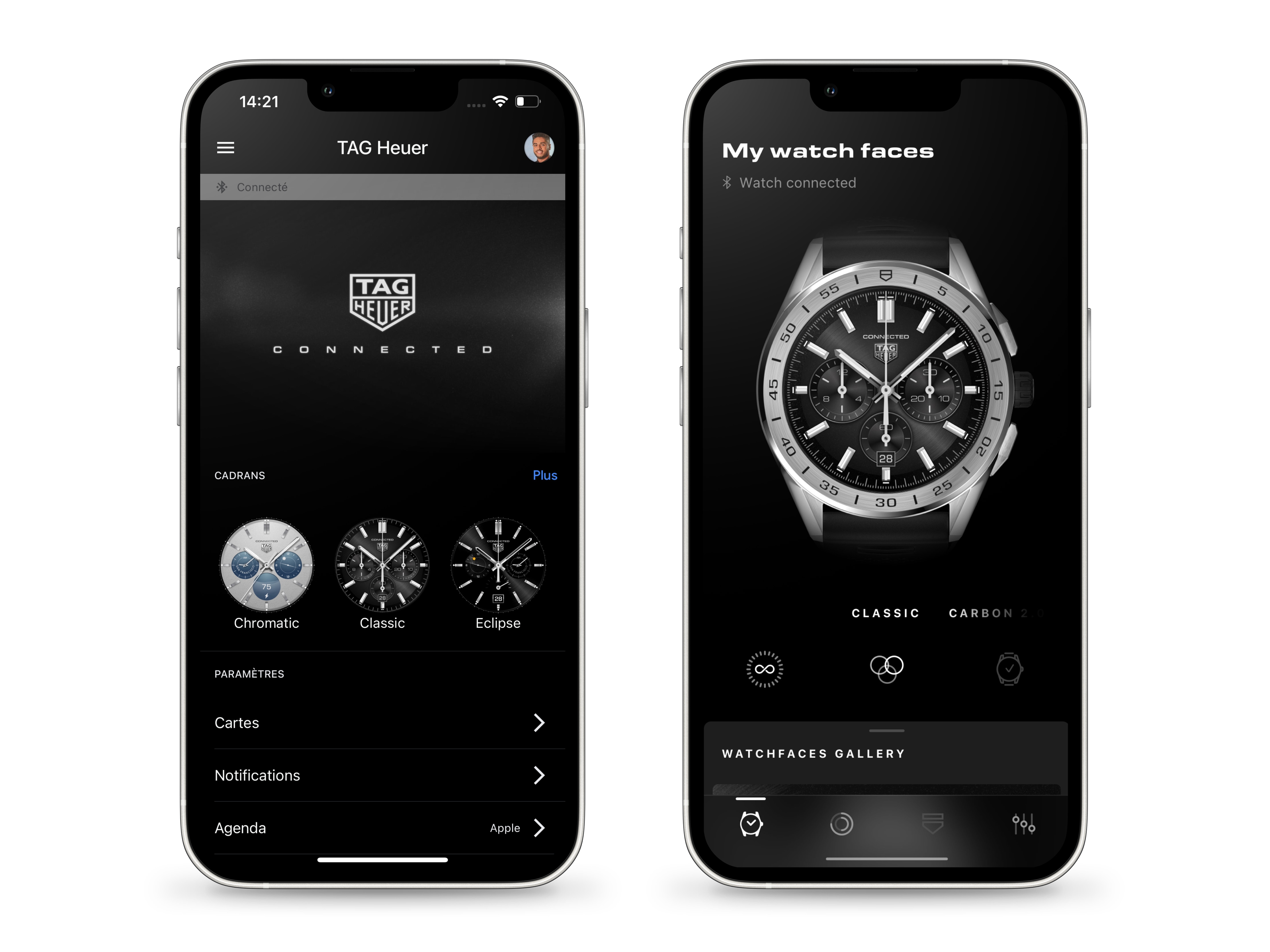
管理腕錶與手機間的連接
如要檢查連接,請打開Google Wear OS或TAG Heuer Connected智能腕錶。
如果您的腕錶已同步,Google Wear OS應用程式主頁將顯示「已透過藍牙連接」,而TAG Heuer Connected智能腕錶的錶面界面選項將顯示「已連接腕錶」。重新打開TAG Heuer Golf高爾夫球應用程式,在「腕錶」選項(參考步驟6)中檢查同步狀態。
如您的腕錶未於Google Wear OS和TAG Heuer Connected智能腕錶中連接,您需重新配對,然後才返回Golf高爾夫球應用程式。












